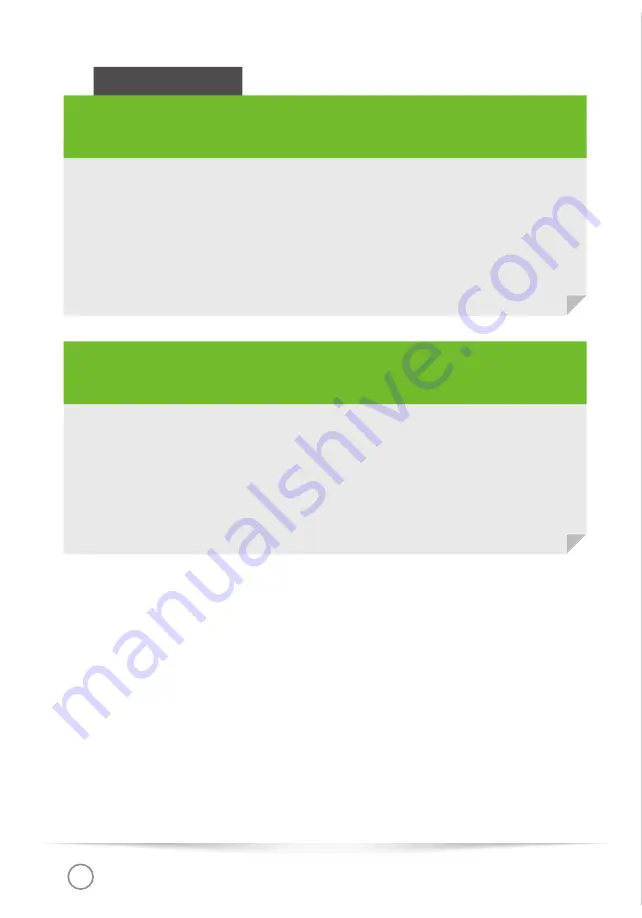
Tastatur
BuKee
REV. 04 2015
14
Klicken Sie in der Sprachen-/Eingabegebietsschemaleiste auf die beiden
Buchstaben, die die Eingabesprache (Tasturbelegung) symbolisieren
und wählen Sie die korrekte Sprache/Belegung aus, die der erworbenen
Tastaturbelegung entsprechen (z.B. DE für die deutsche QWERTZ-Belegung oder
EN für die englische QWERTY-Belegung).
"OTDIMJFFOETPMMUFOBMMF5BTUFOLPSSFLUGVOLUJPOJFSFO
FALL 1: Die Sprachenleiste/Eingabegebietsschemaleiste wird angezeigt
(siehe Abbildung):
FALL 2: Die Sprachenleiste/Eingabegebietsschemaleiste wird nicht
angezeigt (siehe Abbildung):
Windows 8 / 8.1
Gehen Sie folgendermaßen vor, um diese Leiste sichtbar zu machen:
t
Klicken Sie mit der rechten Maustaste auf die Datums-/Uhrenanzeige
t
Klicken Sie auf „Eigenschaften“
t
Schalten Sie in der Systemsymbolliste den „Eingabeindikator“ auf „ein“
t
Fahren Sie, wie unter „Fall 1“ beschrieben, fort
Содержание BuKee
Страница 1: ...Keyboard BuKee REV 04 2015 1 BuKee USER MANUAL K E Y B O A R D Bluethooth Wireless Keyboard...
Страница 13: ...Keyboard BuKee REV 04 2015 13 t Click to Language t Click to Add a Language...
Страница 18: ...Keyboard BuKee REV 04 2015 18 t Open the Languages Region icon t Click to Input Sources...
Страница 23: ...BENUTZERHANDBUCH BuKee T A S T A T U R Bluethooth Drahtlose Tastatur...
Страница 40: ...Tastatur BuKee REV 04 2015 18 t ffnen Sie Sprache Text t Klicken Sie auf die v JOHBCFRVFMMFOw...























